Paramétrer une console pour une salle de réunion
SMART TeamWorks Room prend en charge la connexion et l'utilisation d'une console tactile pour la salle de réunion.
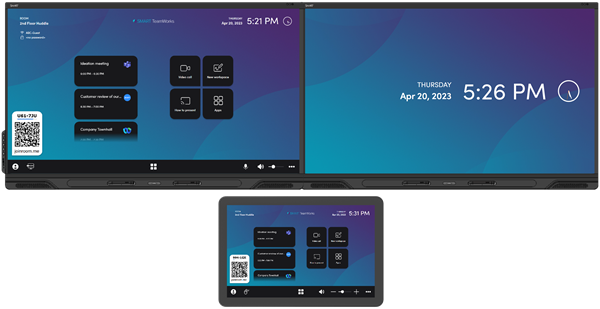
Voici quelques exemples de consoles pouvant être utilisées avec SMART TeamWorks Room :
Logitech TAP ou TAP IP avec carte de capture intégrée
Notebook Pensmart Core ou Hub 500 ou Hub Gen 2 avec carte de capture intégrée
Poly LC8 avec carte de capture intégrée
Pour paramétrer une console pour la salle de réunion
Assurez-vous que la console apparaît en tant qu'écran dans les paramètres de l'ordinateur de la salle de réunion. Si ce n'est pas le cas, suivez les instructions du fabricant pour paramétrer la console en tant qu'écran sur un ordinateur Windows.
Lancez l'assistant Paramètres de SMART TeamWorks.
Ouvrez l'onglet Écran et assurez-vous que la console apparaît en tant qu'un des écrans.
Si la résolution de la console est paramétrée en dessous de celle des écrans principaux, SMART TeamWorks l'identifie automatiquement en tant que console. Si la console n'est pas bien identifiée, tapez sur Modifier
 puis sélectionnez Console dans la liste déroulante Type .
puis sélectionnez Console dans la liste déroulante Type .Tapez sur Calibrer les écrans tactiles pour calibrer les écrans.
Remarque
Cet outil de calibrage Windows nécessite la connexion d'un clavier.
(facultatif) Si votre console est équipée d'une carte de capture HDMI intégrée et que vous voulez activer le basculement vers l'écran lorsqu'un ordinateur est connecté en HDMI, ouvrez l'onglet Présentation et activez l'entrée vidéo HDMI.
Relancez SMART TeamWorks.